本教程来自华永强android wear群(1065166985),并经过允许。
华为儿童手表3pro/3s/3x应用安装教程
首先你需要一台电脑,Windows系统,以及wearOS工具箱程序。
双击wearOS工具箱,会跳出安全认证界面,点击“是”。
会跳出安装界面,点击“下一步”。
4.跳出许可协议,勾选已读,点击“下一步”。
5.点击“下一步”。
6.等待安装完成,点击“完成”。
7.可以看到桌面上多了这样一个快捷方式。
8.双击进入程序,跳出认证窗口,点击“是”。
9.就进入主界面了。
10.拿出你的手表(这里以3pro为例)
11.打开手表后侧的充电口盖。
12.找出一根数据线(注意:是数据线,不是充电线,有一些线只有充电功能不能传输数据,请注意辨别)。
13.将小头插进充电口,另一头连接电脑USB接口。然后在设置——设备信息——版本号狂点直到出现您已近进入开发者模式的弹出,返回到设置,点击开发者模式,找到usb调试,打开。这时选择仅充电下面那个选项,然后无论出现什么,都点击确定。
14.这时回到主程序,可以看到手表的信息,说明连接成功了。
15.找到图示按键,点击。
16.进入安装窗口。
17.点击选择文件,会跳出文件资源管理器窗口。
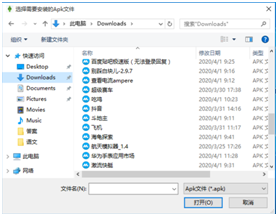
18.找到要安装的apk文件,点击“打开”。
19.点击“安装”。
20.会跳出一个安装窗口,点击“yes”。
21.等待一会儿,如果安装成功,会跳出一个提示窗口,点击“yes”完成。
22.也有些时候会跳出安装失败窗口。
23.这种情况极大可能是由于手表内存不足引起的,这时就需要清理内存了,回到主界面,找到“文件管理”按键,点击。
24.进入文件管理窗口后将“DCIM”文件夹以外的所有文件删除即可。
25.或者进入“应用管理”,删除一些应用后重新安装即可。